의 도움으로 Spotify, 우리가 좋아하는 노래를 듣는 것이 매우 편리해졌습니다. 사실, 프리미엄 구독 플랜을 사용하면 오프라인 스트리밍도 할 수 있습니다! 프리미엄으로 Spotify 계획에 따르면 데이터 연결이나 WiFi 네트워크가 없어도 문제가 되지 않습니다. Spotify 장치에서 오프라인으로 듣기 위해 다운로드된 재생 목록입니다. 이것이 장점이다!
이번이 처음이시라면 Spotify 프리미엄 계정은 물론 게임 방법도 묻습니다. Spotify 오프라인. 확인할 수 있는 정의된 절차가 있습니다. Spotify의 공식 홈페이지. 하지만 도움을 드리기 위해 이 문서에 프로세스가 자세히 설명되어 있습니다.
추가적으로 다른 플레이 방법을 생각하고 계시다면 Spotify 프리미엄 구독 플랜이 없어도 오프라인에서 구독 가능성에 대한 더 많은 정보를 얻을 수 있습니다. 이제 게임에 대해 더 자세히 알아보겠습니다. Spotify 오프라인.
컨텐츠 가이드 1부: 플레이할 수 있나요? Spotify 오프라인?파트 2: 플레이 방법 Spotify 오프라인 [프리미엄 포함]파트 3: 플레이 방법 Spotify 오프라인 [프리미엄 없음]파트 4: 플레이에 관한 FAQ Spotify 오프라인Part 5 : 결론
Spotify 음악 스트리밍을 위한 놀라운 플랫폼을 제공하는데, 일반적인 질문 중 하나는 오프라인에서 사용할 수 있는지 여부입니다. 즉, Spotify 음악 트랙의 프리미엄 가입자에게만 제공되는 오프라인 모드 기능을 제공합니다.
이 기능을 사용하면 최대 10,000개의 서로 다른 장치에 최대 5곡의 노래를 다운로드할 수 있으며, 인터넷 연결 없이 저장된 노래에 임시로 액세스할 수 있습니다. 놀 수 있게 Spotify 오프라인. 다운로드한 모든 재생 목록은 암호화되어 있으며 내장된 미디어 플레이어를 통해서만 재생할 수 있다는 점은 주목할 가치가 있습니다. Spotify 응용 프로그램.
이제 무료 사용자는 어떻습니까? 오프라인 청취는 무료로 청취할 수 있는 옵션임을 명확히 하는 것이 중요합니다. Spotify 계정에서는 팟캐스트로만 제한되며 음악에는 사용할 수 없습니다.
물론 받기 전에 Spotify 프리미엄 플랜, 귀하는 다음과 같은 여러 플랜을 잘 알고 있습니다. Spotify 개인 요금제, 가족 요금제, 학생 할인 요금제가 있습니다. 각 유료 플랜을 사용하면 다음과 같은 이점을 누릴 수 있습니다. Spotify 오프라인. 이제 유일한 질문은 다운로드 프로세스입니다. 괜찮아요. 처음 하시는 분이라면 너무 쉽습니다.
우리는 다운로드 절차가 있습니다 Spotify 이 부분의 노래는 최종 연주에 도움이 됩니다. Spotify 오프라인. 다음 절차만 사용할 수 있음을 기억하십시오. 다운로드 Spotify 오프라인용 노래 활성 상태인 경우 스트리밍 Spotify 프리미엄 계정. 무료 사용자인 경우 작동하지 않습니다.
1 단계. 휴대용 장치에서 Spotify 앱 그런 다음 오프라인 스트리밍을 위해 다운로드하려는 노래를 찾습니다. 다운로드하려면 먼저 재생 목록을 만들어야 합니다. 생성된 재생 목록으로 해당 노래를 드래그하세요.
2 단계. "다운로드" 아이콘(아래쪽 화살표)이 표시됩니다. 그것을 탭하세요. 녹색 아래쪽 화살표가 보이면 다운로드 프로세스가 성공적으로 완료되었음을 의미합니다.
계속 진행하려면 장치가 안정적인 WiFi 또는 데이터 네트워크에 연결되어 있어야 합니다. 다운로드한 모든 항목은 "내 라이브러리" 섹션에 저장됩니다.
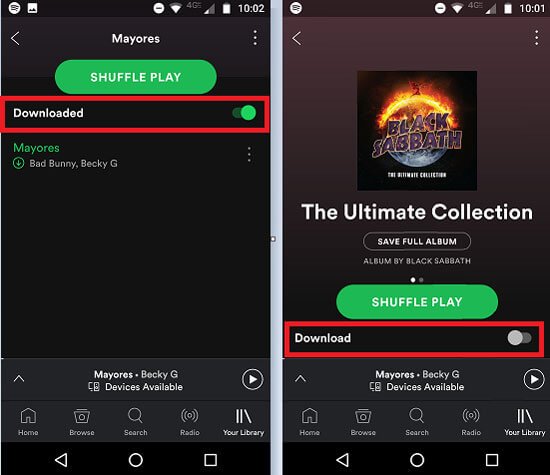
1 단계. PC를 사용하여 다운로드하는 경우 Spotify 오프라인 모드에서 듣고 싶은 노래를 실행하기만 하면 됩니다. Spotify 데스크톱 앱을 선택한 다음 다운로드하려는 재생 목록으로 이동합니다.
2 단계. 상단 영역에 슬라이더가 표시됩니다. "다운로드" 아이콘입니다. 슬라이더를 움직이면 됩니다. 녹색은 다운로드가 진행 중임을 나타냅니다. 완료되면 각 노래에 아래쪽 녹색 화살표가 있는 것을 볼 수 있습니다.
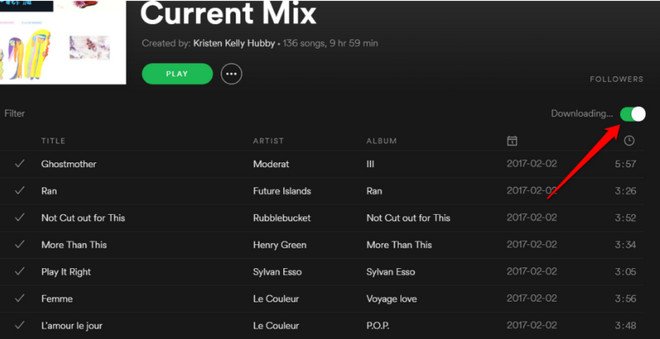
위의 절차에 따라 간단하게 플레이할 수 있습니다. Spotify 오프라인. 에게 큰 혜택입니다 Spotify 좋아하는 노래와 팟캐스트를 오프라인 모드로 즐길 수 있는 프리미엄 사용자입니다.
그러나 다운로드한 노래를 보관하려면 적어도 30일에 한 번씩 온라인에 접속해야 한다는 점에 유의해야 합니다. 또한 구독이 종료되거나 취소되면 다운로드한 트랙도 사라집니다. 이를 유지하려면 구독을 유지해야 합니다. 그렇지 않으면 새 요금제를 받은 후 다시 다운로드해야 합니다.
플레이하기 위해 월간 구독료 지불 Spotify 오프라인은 일부 음악 애호가에게 부담이 될 수 있습니다. 따라서 다른 플레이 방법에 대한 질문 Spotify 많은 온라인 토론 플랫폼에서 오프라인 문제가 제기되었습니다. 이것도 궁금하시다면 굳이 온라인 토론 사이트를 찾아보실 필요는 없습니다. 세 번째 부분으로 넘어가면서 공유할 수 있는 방법이 있습니다. 자, 가자!
당신은 그것을 알고 있어야하지만 프리미엄 Spotify 계획 여러 면에서 유리하지만 다운로드한 노래와 재생 목록을 계속 재생하려면 몇 가지 요구 사항이나 해야 할 일이 있습니다. Spotify 오프라인 모드에서. 그것들을 없애기 위해, 당신은 플레이할 해결 방법을 찾아야 합니다 Spotify 프리미엄 구독 플랜이 없어도 오프라인으로. 여기서는 두 가지 방법을 공유합니다.
Spotify 노래는 DRM 보호 정책에 따라 보호됩니다. 즉, 사용할 수 있는 승인된 장치 또는 미디어 플레이어만 있으므로 트랙을 직접 다운로드하고 모든 장치에서 액세스할 수는 없습니다. 이 제한을 제거하려면 전문 소프트웨어 앱이 필요합니다. 도와드리겠습니다. DumpMedia Spotify 변환기.
이 DumpMedia Spotify Converter는 다음 두 가지 변환 모두에 도움을 줄 수 있는 앱입니다. Spotify 노래(앱에서 지원하는 출력 형식으로) 및 다운로드와 함께. 그것은 할 수 있습니다 노래의 DRM 보호 제거 고품질 출력 파일을 얻을 수 있는지 확인하십시오. 또한 전체 처리 후에도 노래의 ID 태그 및 메타데이터 정보를 유지하는 데 도움이 됩니다. 변환 속도가 너무 빠릅니다!
또한, DumpMedia Spotify 변환기는 두 가지 모두에서 지원됩니다. Windows 및 Mac 컴퓨터. 사용자는 무료 체험 기간과 1개월 환불 정책을 즐길 수도 있습니다. 또한 고급 기능이 있습니다. 다국어, 사용자 정의 설정, 간편한 파일 업로드를 지원합니다. 더욱이, 쉽게 사용하여 마침내 다운로드할 수 있습니다. Spotify 좋아하는 다음 마지막으로 재생 Spotify 오프라인.
다운로드할 때 참고할 수 있는 안내서입니다. Spotify 이를 통해 노래 DumpMedia Spotify 변환기. 위의 버튼을 클릭하여 단계별 가이드를 다운로드하고 따르세요.
1 단계. 얻다 DumpMedia Spotify Converter의 설치 프로그램을 실행한 다음 PC에 설치를 진행합니다. 설치가 성공적으로 완료되면 앱을 실행하기만 하면 됩니다.
2 단계. 메인 화면에 "Open the Spotify 웹 플레이어” 버튼을 클릭합니다. 당신은 당신의 Spotify 계속하려면 필요한 세부 정보를 입력하기만 하면 됩니다.
3단계. 일단 도착하면 Spotify 페이지에서 처리하려는 노래를 선택하고 화면에 있는 녹색 사이드바로 끌어다 놓습니다.

4단계. 이제 출력 설정을 설정할 차례입니다. 사용하려는 출력 형식을 지정하고 출력 폴더를 정의하십시오. 다른 옵션도 확인하고 원할 경우 수정하는 것이 좋습니다.

5단계. 변환 프로세스와 DRM 제거 절차를 시작하려면 "변환" 버튼을 탭하기만 하면 됩니다.

몇 분 안에 변환된 Spotify PC에 저장된 노래. 이제 플레이할 수 있습니다. Spotify 프리미엄 걱정 없이 오프라인에서 Spotify 계좌 수수료!
다음과 같은 전문 소프트웨어 응용 프로그램을 사용하여 DumpMedia Spotify 변환기는 항상 최고가 될 것입니다. 그러나 비용을 지불할 생각이 없고 노래를 몇 번만 다운로드하려는 경우 해킹되거나 크랙된 파일을 사용하는 방법에 대한 프로세스도 확인할 수 있습니다. Spotify 앱. 이것은 또한 재생하는 해결 방법입니다 Spotify 오프라인.
Android 기기가 있는 경우 일부를 설치하거나 사용해 볼 수 있습니다. Spotify 프리미엄 모드 APK. 현재 상태를 확인하기만 하면 됩니다. Spotify (원본) 앱이 제거되고 기기 설정에서 "알 수 없는 소스 허용" 옵션을 활성화합니다.
iPhone이 있는 경우 다음과 같은 앱을 사용해 볼 수도 있습니다. 비틀기 상자. 이 아래에는 많은 응용 프로그램이 있습니다. 선택하면 됩니다 Spotify 그런 다음 장치에 설치하십시오.
해킹 또는 크랙을 사용하는 것을 기억하십시오. Spotify 앱은 오프라인 스트리밍을 즐기기 위해 비용을 지불하는 부담을 덜어줍니다. Spotify 그러나 사용하기에 안전한 것으로 입증되지 않았습니다. 따라서 이러한 사용을 계속하려면 가능한 위험을 인식하고 대비해야 합니다.
Q1: 다운로드할 수 있는 노래 수는 몇 곡입니까? Spotify 앱?
오프라인 청취를 위해 최대 50,000곡을 다운로드할 수 있습니다. Spotify 앱. 최대 10,000개의 장치를 등록하고 각 장치에 최대 XNUMX곡의 노래를 다운로드할 수 있습니다.
Q2: 들을 수 있나요? Spotify여러 기기에서 님의 오프라인 음악을 감상하시나요?
예, 모든 장치가 동일한 장치에 연결되어 있다면 여러 장치에서 오프라인 음악을 즐길 수 있습니다. Spotify 계정입니다.
Q3. 어떻게 듣나요? Spotify Android에서 오프라인인가요?
프리미엄 회원이어야 합니다. Spotify 노래를 다운로드합니다. 그러나 다음을 사용할 수 있습니다. DumpMedia 좋아하는 것을 다운로드하려면 Spotify 어떤 기기에서든 오프라인으로 노래를 듣고 들을 수 있습니다.
누가 놀고 싶지 않겠습니까 Spotify 오프라인? 우리는 모두가 이것을 좋아할 것이라고 장담합니다. 프리미엄으로 Spotify, 오프라인 스트리밍이 가능하지만 다운로드한 노래를 유지하려면 일부 요구 사항을 충족해야 합니다. 스트리밍에 대한 부담을 덜고 싶다면 Spotify 노래를 오프라인으로 사용하려면 다음과 같은 전문 소프트웨어 앱을 사용하는 것이 좋습니다. DumpMedia Spotify Music Converter!
